 В недавней статье мы рассмотрели некоторые экономичные способы оборудовать вашу гостиную бюджетным медиацентром для дешевого домашнего кинотеатра.
В недавней статье мы рассмотрели некоторые экономичные способы оборудовать вашу гостиную бюджетным медиацентром для дешевого домашнего кинотеатра.
, XBMC позиционируется как бесплатное, мощное и простое в использовании приложение для медиацентра, которое работает на разных платформах на разных платформах.
Одной из лучших особенностей XBMC является его совместимость с приложениями удаленного управления, которых нет в App Store. Сегодня мы рассмотрим лучшие бесплатные пульты для этой работы, чтобы вы могли превратить свой iPad, iPhone или iPod Touch в бесплатный пульт для своего медиацентра.
Если вы все еще не уверены в XBMC, вы можете ознакомиться с нашим обзором последних выпусков и почувствовать вкус возможных настроек с помощью скинов.
и плагины
, Следующие все требуют, чтобы встроенный веб-интерфейс XBMC был запущен; инструкции можно найти в конце этой статьи.
Официальный пульт XBMC
Официальный XBMC Remote, относящийся к множеству приложений удаленного управления, которые можно найти в App Store, является побочным продуктом одноименного проекта Android, после того, как участник форума XBMC joethefox решил, что пользователям iOS тоже нужен качественный бесплатный пульт. Проект прошел долгий путь со времени первого выпуска, и теперь в нем реализовано автоматическое обнаружение сервера, тема, которая прекрасно дополняет Confluence (официальный скин) и абсолютно не содержит рекламы и покупок внутри приложения.
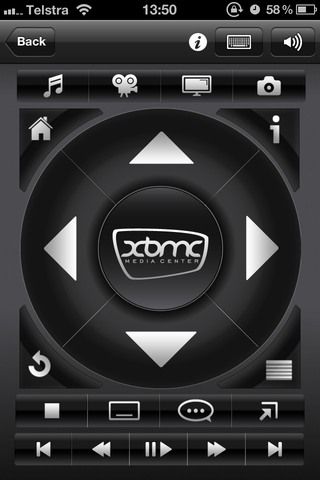
Область пульта дистанционного управления заполнена кнопками для быстрого доступа к различным источникам мультимедиа, включения субтитров или циклического воспроизведения аудиопотоков, а кнопки управления курсором и кнопки выбора являются достаточно большими для использования без необходимости постоянно смотреть на экран, чтобы убедиться, что вы не ударяя не то.
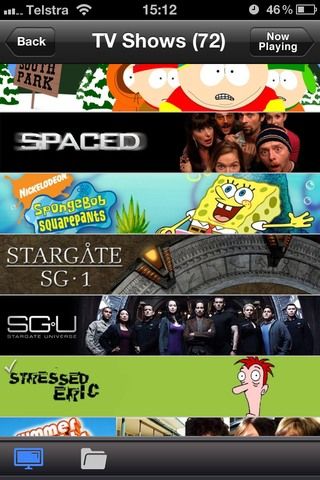
Отныне проект может набирать обороты, и я бы порекомендовал вам попробовать, даже если вы обещали верность одному из многих платных приложений. Единственное, что мне лично понравилось бы, — это возможность использовать область жестов для целей дистанционного управления, возможно, мы увидим что-то добавленное в более поздних выпусках.
Созвездие XBMC
До того, как официальный XBMC Remote (см. Выше) созрел для включения некоторых функций, к которым я привык, Constellation был моим приложением для управления моим медиацентром. Несмотря на то, что он далек от совершенства, он по крайней мере бесплатен для основных функций — хотя есть дополнительные покупки в приложении, чтобы разблокировать улучшенный ландшафтный стиль удаленного управления и избавить приложение от iAds.
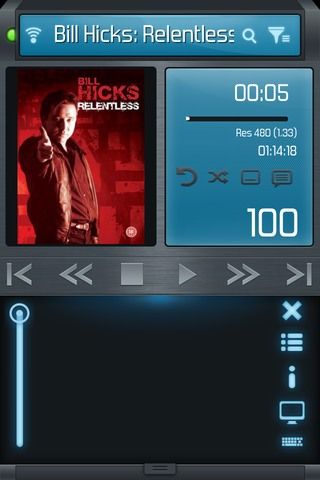
Помимо рекламы и покупок в приложении, Constellation большую часть времени выполняет свою работу, используя область жестов, занимающую чуть меньше половины экрана вашего устройства, наряду со стандартными элементами управления воспроизведением и опциями. Над главными элементами управления есть удобная область состояния, которая позволяет узнать, что играет, качество, используемый кодек и как далеко вы прошли. Это идеально подходит для тех из вас, кто использует XBMC в сочетании с аудиоприемником, которым необязательно включать телевизор во время прослушивания музыки.

Пульт дистанционного управления доступен в любое время путем перетаскивания вниз с верхней части экрана так же, как и в Центр уведомлений. Вы, вероятно, будете немного разочарованы размещением рекламы (дерзко разработанной для кликов), и удаленный стиль может быть не всем по вкусу, но бесплатно он отлично справляется со своей работой.
XBMC Commander Бесплатно
Хотите верьте, хотите нет, но в App Store есть три разные версии XBMC Commander, и только эта последняя версия имеет бесплатный ценник. Предположительно, это было что-то вроде ответа на официальный релиз XBMC Remote, и хотя он содержит некоторые рекламные объявления и ограничения, его все же стоит попробовать.
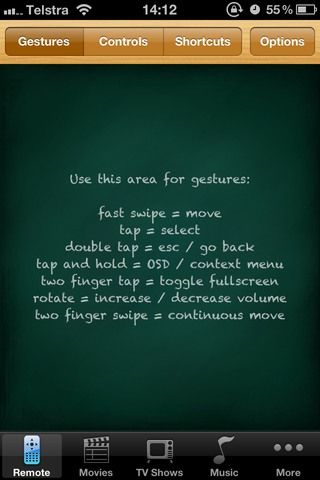
Одна вещь, которую XBMC Commander делает очень хорошо, это хорошая, большая область жестов для перемещения по GUI. В этой области имеются вкладки для элементов управления воспроизведением и ярлыки для общих задач, таких как включение субтитров или включение и выключение полноэкранного режима. Жесты позволяют работать одной рукой, не проверяя, не нажали ли вы не ту кнопку — так что, если вам это нравится, вы можете проверить это.
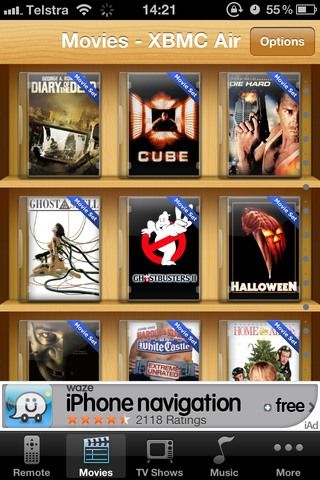
Несмотря на отображение рекламы, к счастью, они отсутствуют в области жестов, поэтому, если бы вы использовали это исключительно в качестве пульта для управления интерфейсом вашего медиацентра, вы, вероятно, никогда бы их не заметили. К сожалению, Commander не поддерживает автоматическое обнаружение серверов, что может немного раздражать, если вы всегда забываете, какой I.P. адрес, который использует ваш медиацентр (как и я).
Собственный веб-интерфейс XBMC
Последний «бесплатный пульт» в этом списке — это тот, который вам все равно придется включить, если вы надеетесь использовать любой такой мобильный пульт. В настройках сети вашей системы, которые находятся в разделе «Система»> «Настройки»> «Сеть»> «Службы», убедитесь, что включен параметр «Разрешить управление XBMC через HTTP», введите имя пользователя и пароль и запишите номер порта, который по умолчанию обычно составляет 8080. В меню «Система» заголовок — это еще одна опция, которая называется System Info, и вы захотите совершить одно быстрое путешествие, чтобы выяснить, какой локальный IP-адрес адрес в настоящее время назначен вашему серверу XBMC.
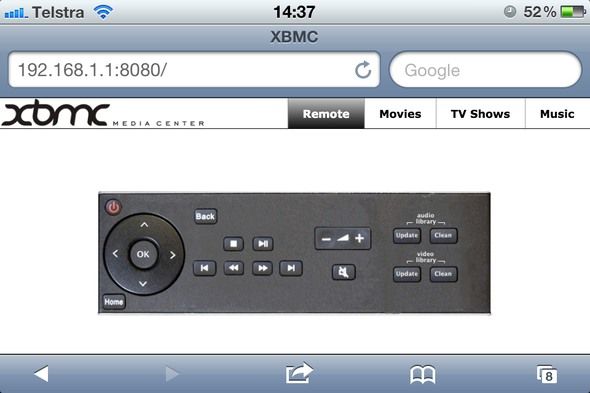
Затем в веб-браузере вашего iPhone или iPad зайдите на http: // your-ip: порт, где your-ip — это I.P. Вы только что проверили, и порт, вероятно, 8080, если вы не изменили его. Вам будет предложено ввести имя пользователя и пароль, которые вы ввели ранее, а затем вы увидите белую страницу с параметрами «Удаленный», «Фильмы» и т. Д.
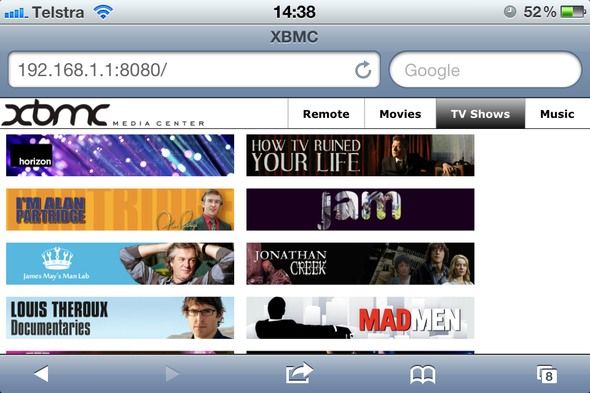
Отсюда вы можете управлять либо графическим интерфейсом, используя ваш iPad или iPhone (сжимать ноты для увеличения не будет, вместо этого вам придется дважды нажимать рядом с пультом, чтобы увеличить), либо выбирать и просматривать фильмы или телепередачи на Ваш досуг. Затем вы можете добавить ярлык на домашний экран и при условии, что XBMC запущен, а ваш медиацентр остается на этом I.P. тогда вы настроены Он не идеален, но он быстрый, грязный и совершенно бесплатный, и Safari справляется с этим довольно неплохо на моем iPhone 4.
Заключение
XBMC Constellation и XBMC Commander по сути являются испытаниями для своих полноценных платных двоюродных братьев, хотя оба могут быть использованы экстенсивно без необходимости платить копейки. Официальный XBMC Remote отличается тем, что это работа сообщества, она будет бесплатной навсегда, но может потребоваться некоторое время, чтобы обойти любую недостающую функцию, к которой вы стремитесь.
Если у вас есть любимые удаленные приложения, рекомендации или просто мнение, то не забудьте добавить свои мысли в комментариях ниже.





